Impostazioni
Per accedere alla pagina delle impostazioni del database basta fare clic su Impostazioni nella barra laterale secondaria della pagina Database.

Informazioni Base
La sezione Informazioni base mostra il nome visualizzato e le risorse disponibili per il database, compreso l’eventuale storage aggiuntivo. Per modificare il nome visualizzato del database o aumentarne le dimensioni, fare clic su Modifica dati, apportare le modifiche desiderate e fare clic sul pulsante Modifica dati nella finestra modale/pop-up. Nota: se è stato aggiunto spazio supplementare con il nostro componente aggiuntivo dello spazio su disco del database, si dovrebbe seguire la procedura descritta qui per modificare il componente aggiuntivo dello spazio su disco del database.
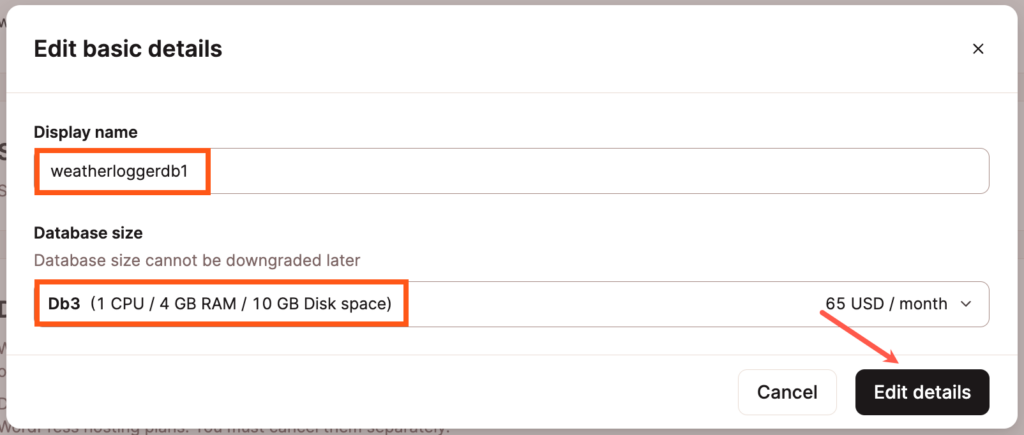
Sospendere o Riavviare il database
La sospensione del database interrompe l’esecuzione del database senza cancellarlo. Questo non modifica o rimuove nulla nel database stesso. Le connessioni al database rimangono attive, ma non funzionano mentre il database è sospeso. Durante la sospensione non si dovranno sostenere costi per il database.
Fare clic su Sospendi database e confermare la sospensione facendo nuovamente clic su Sospendi database nella finestra modale/pop-up.
Quando si è pronti a riavviare il database, fare clic su Riavvia database e confermare il riavvio facendo nuovamente clic su Riavvia database nella finestra di dialogo/pop-up.
Elimina Database
Il pulsante Elimina database consente di rimuovere il database. Se si elimina il database, tutti i dati in esso contenuti vengono distrutti.